最近在論壇中看到很多網友反應,他們的iPhone 12在鎖定時開啟相機,偶爾會出現相機當機、黑屏或黑畫面的情況。雖然不是每次都會遇到,但是精彩瞬間稍縱即逝,體驗感太糟糕了。
如果您的iPhone相機也同樣高頻率地發生黑畫面/黑屏的問題,那麼可以參考本文中的幾種方法來解決問題。
iPhone相機黑畫面的原因
- 鏡頭被遮蔽:也許這個原因看起來很好笑,但其實這種情況經常遇到。因為他們總喜歡將發票、門卡、名片、或集點卡之類的小卡片放在手機保護殼裡面。另外,如果只有前鏡頭畫面全黑時,就有可能是因為保護貼易位或貼錯保護貼而擋住鏡頭。同時您還可以清理下鏡頭上的髒污嘗試解決問題。
- 相機應用程式未正確啟動:應用程式啟動時有時需要同時執行許多相關的程序檔案,所以如果程式衝突或記憶體不足導致部分檔案觸發失敗,應用程式就會出現此錯誤。相機應用程式出現錯誤就有可能無法啟動導致相機黑畫面。
- 系統檔案損毀:如果您剛更新完系統,那麼有可能系統檔案在此過程中出現錯誤。此錯誤造成檔案損毀或遺失從而導致相機應用程式及觸發鏡頭的相關程式無法正常運作,所以您啟動相機後只能看到黑畫面。
- 零件故障:相機鏡頭是iPhone最容易受損的部位之一。鏡頭是由許多精密零件組成,不小心摔落、撞擊、灰塵侵入或是手機受潮都很容易讓鏡頭的精密零件故障。
修復iPhone相機黑畫面
方法1:確認鏡頭是否受損
如果遇到iPhone相機黑畫面,建議先檢查背後鏡頭是否有損傷。要是您的iPhone最近發生過摔落或撞擊,且鏡頭外觀有傷痕,就有可能是因為鏡頭損壞造成。那麼這裡建議您送往蘋果專業維修門店進行檢修。
方法2:強制退出程式
如果鏡頭無損毀,而且您著急想要解決問題並繼續拍照的話,那麼可以先使用簡單、快速的強制退出程式來暫時解決問題。直接上滑退出相機程式後,再重新開啟相機基本就能繼續拍照了。但是此方法只能暫時解決問題,治標不治本哦。
方法3:切換相機鏡頭
如果iPhone相機卡在前後鏡頭切換時,可能會因為故障而導致iPhone相機黑畫面,所以可以重新切換一次相機的前後鏡頭來解決iPhone黑畫面的錯誤。
方法4:重新啟動iPhone
由於iPhone系統的小bug而導致的相機當機或黑畫面的問題,可以重啟iPhone,然後看看之後是否還是會發生同樣的問題。
具備Face ID的iPhone機型正確的重啟方法:同時按住“音量降低鍵”與側邊“電源鍵”,然後滑動滑桿關機,再重開機。
方法5:關閉旁白功能
有些用戶說,關閉iPhone輔助使用中的“旁白”功能也可以解決iPhone相機當機問題,您也可以試試按照以下步驟來關閉:
開啟iPhone,前往“設定”>“輔助使用”>“旁白”,然後切換關閉旁白功能。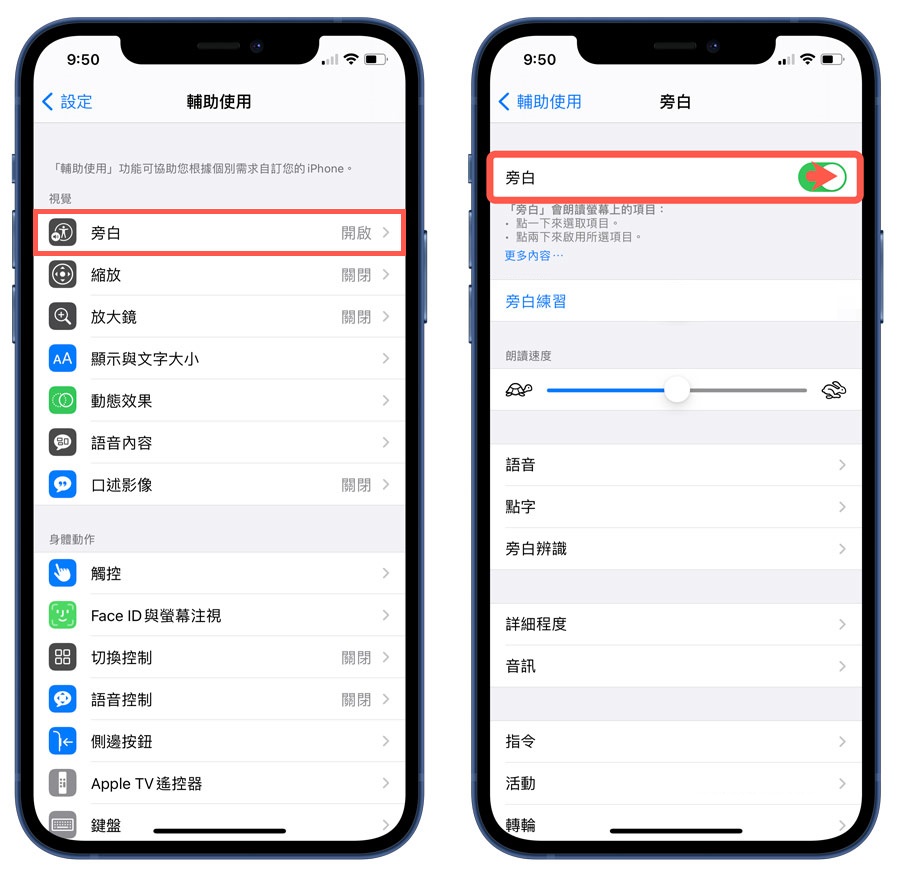
方法6:重置設定或恢復原廠
如果您剛好是更新系統後相機黑畫面,那麼您可以在新版本釋出之前先採取重置設定來嘗試解決問題:
開啟iPhone後,前往“設定”>“一般”>“重置”,然後選擇“重置所有設定”。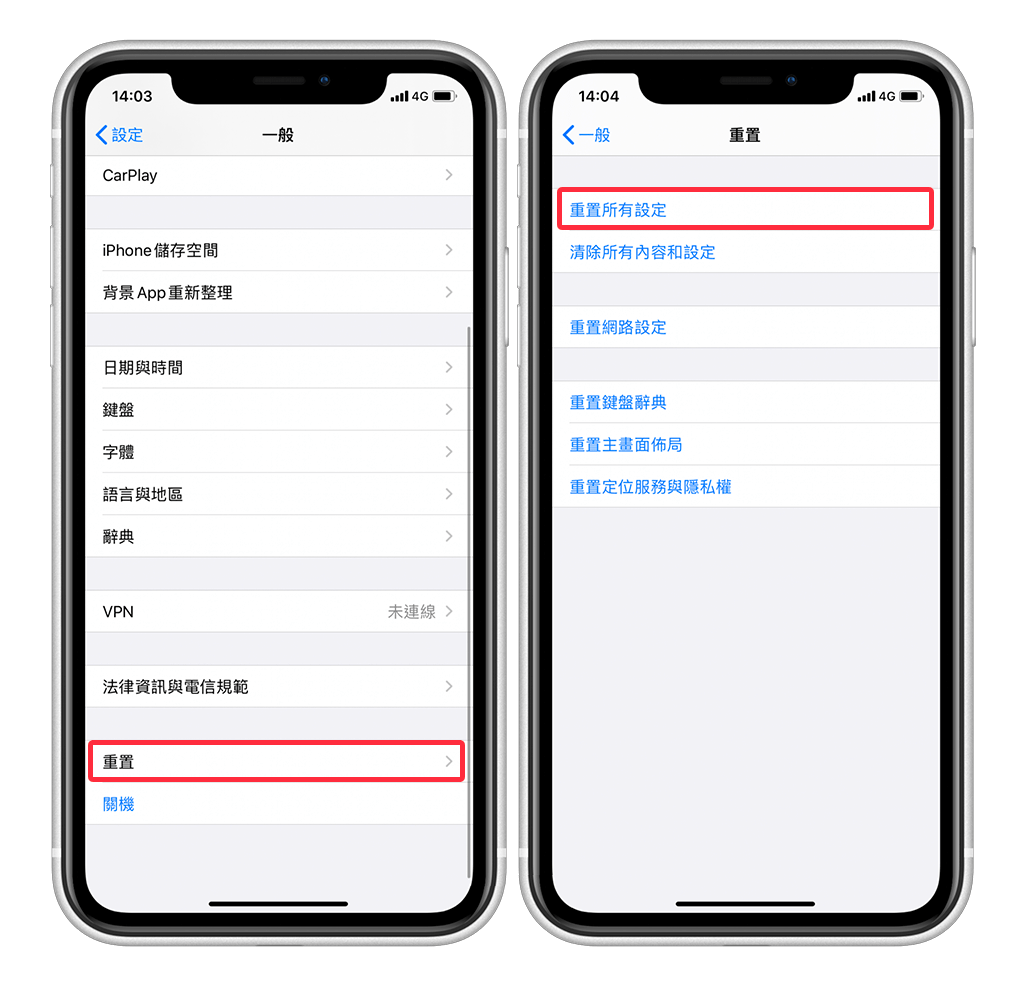
“重置所有設定”此選項不會造成檔案遺失。如果還是沒有解決相機黑畫面的問題再嘗試“清除所有內容和設定”。需要注意的是:“清除所有內容和設定”就是恢復原廠設定,所以在使用此功能前要記得先使用Bitwar檔案救援軟體將重要的資料備份。
方法7:更新軟體版本
某些舊的iOS版本確實會造成iPhone相機黑屏、黑畫面的問題,特別是iOS14.2.1。所以您可以嘗試將iPhone更新到最新版本,可以在“設定”>“一般”>“軟體更新”中將iPhone更新到最新iOS版本。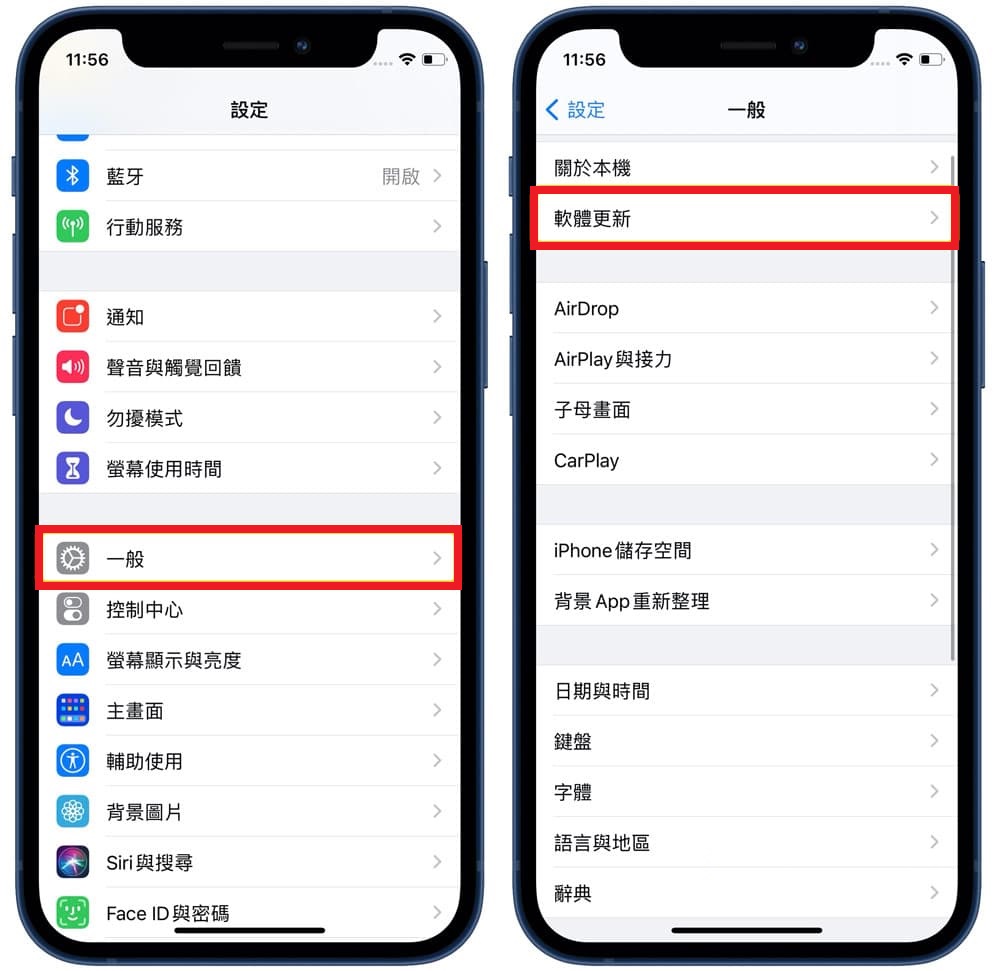
以上就是今天分享的遇到iPhone相機黑屏/當機/黑畫面/無反應等故障的7種解決方法。如果您在使用iPhone時,也有出現此類故障問題,請參考以上方法。
